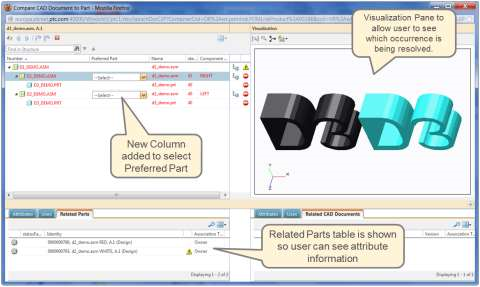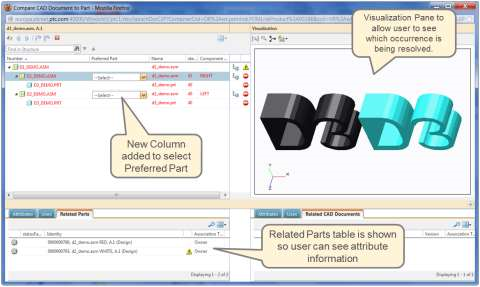同じ CAD 構造を共有する複数の部品構造を使用する場合の制約
現在のところ、Windchill システムでは CAD から部品への解決機能に制約があり、このセクションではこれについて説明します。
以下に示すもの以外にも制約がある場合があります。
部品番号の管理
カラー関連や仕上げ関連の部品の部品番号内にカラーコード番号を埋め込むことはできません。
部品番号にカラー/仕上げコードを埋め込む必要がある会社もあります。たとえば、カラーコード 1111 はフラットホワイト、3333 はロイヤルブルーである合、同じルート部品番号 (PN1234) に 2 つの部品番号を作成する会社は、部品作成プロセスでこれを属性として設定することによって、部品番号 PN1234-1111 と PN1234-3333 の 2 つのカラー部品を作成します。現在のところ、Windchill システムはこの属性を使用して部品番号を設定できません。このプロセスはエンドユーザーがこの両方の部品番号を手動で作成することによって完了できます。
オプションとバリエーションの管理
現在のところ、Windchill システムでは、オプションとバリエーションの BOM 生成プロセス中にカラー/仕上げ部品を作成することはできません。たとえば、カラー関連のオプションを使用して、生成された部品の部品番号や属性を設定することはできません。さらに、CAD モデルがコンフィギュレーション可能部品に関連付けられている場合、バリエーションは生成された各部品の CAD モデルにこの関連付けを継承しません。
eBOM の構築には手動の操作が必要
Windchill の構築プロセスでは、CAD ドキュメント/構造から部品および部品構造に関連情報と属性が駆動されます。1:1 (または N:1) の CAD と部品の関連付けでは、構築は CAD ドキュメントのチェックイン時に実行されます。構築はバックグラウンドで実行され、関連付けタイプ「オーナー」、「貢献イメージ」、「イメージ」、「コンテンツ」を使用してこれら 2 つのオブジェクトの初期バインドを行うほかには、ユーザー対話は不要です。CAD と部品の関連付けが 1:N である場合、CAD チェックイン中に実行される自動構築プロセスでは不十分です。自動構築プロセスには、CAD ドキュメントのオカレンスごとに 1:N の関連付けのうちどの部品を所定の eBOM に追加するかについての意思決定機能が備わっていないためです。
そのような 1:N の関連付けでは、ユーザーが手動の操作によって、部品構造の構築における部品の親子関係についての意思決定を行う必要があります。顧客は自動化された構築のみに依存することはできないので、eBOM の精度を維持するためには、各自の製品/設計が成熟をとげる重大な局面 (プロモーションの前、状態変更時など) において、その構築構造を最新の状態に維持するためのプロセスを実施する必要があります。これには、eBOM の精度を確保するための作業手順の徹底とユーザーの教育が必要になります。
手動による構築プロセスを実装するには 3 つのアプローチがあり、それぞれには次のような影響があります。
• オプション 1 - 常時手動構築
◦ 「チェックイン後に構築」プリファレンスを「いいえ」に設定します。
◦ これにより、1:N の関連付けが存在するかどうかにかかわらず、ワークスペースからのチェックイン中に構築は行われなくなります。
• オプション 2 - CAD ドキュメントのチェックイン時の構築を無効にしない
◦ 1: N の関連部品の新規インスタンスは、自動的に解決できず、チェックインは失敗します。
◦ 構築の失敗によってチェックインできない場合、CAD ユーザーは CAD ドキュメントをチェックインする前に「CAD ドキュメントを部品と比較」インタフェースで部品構造を解決する必要があります。
◦ それ以降の CAD アセンブリのチェックインでは (さらに新しい 1:N オカレンスのインスタンスが存在しない場合)、チェックインと構築が正常に行われます。
• オプション 3 - カスタマイズした部分構築
◦ (未解決の部品によって) 構築が失敗した場合、CAD ドキュメントはチェックインできません。このため、次のようにカスタマイズします。
◦ アセンブリはすべて手動で構築する。
◦ CAD 部品は自動的に構築する。
「部品を解決」ユーザーインタフェースの制約
eBOM 作成プロセスで未構築部品の 1:N の関連を手動で解決するには、「CAD ドキュメントを部品と比較」インタフェースの「部品を解決」モードを使用します。この特別なモードは 1:N 関連機能が有効になっている場合にのみ使用できます。
「部品を解決」モードには次のような制約があります。
• 部品の解決ではオーナー関連付けのみがサポートされる
「CAD ドキュメントを部品と比較」インタフェースの「部品を解決」ドロップダウンメニューには、オーナー関連付け部品だけが表示されます (貢献イメージ関連付け部品やイメージ関連付け部品などの非オーナー関連付け部品は表示されません)。このため、「部品を解決」メニューを使用して非オーナー関連付け部品を解決することはできません。そのような非オーナー関連付け部品のシナリオが存在する場合、そのような部品は比較ツール自体では解決できないので、解決にあたっては特別な注意を払う必要があります。そのような場合、ユーザーは部品構造を直接編集することによって、構造に追加する部品を手動で解決する必要があります。ユーザーは手動でイメージ部品を部品構造に直接追加するとともに、その正確な参照指定子を指定することによって、適切な CAD ドキュメントに対応付ける必要があります。
• 複数オブジェクト操作がサポートされない
「部品を解決」インタフェースには "すべてを適用する" オプションがありません。同じ CAD モデルの複数のオカレンスが特定の構造に存在する場合、部品の解決に関する決定事項はオカレンスごとに個別に指定する必要があります。これは、CAD ドキュメントのすべてのオカレンスに対して同じ部品番号を選択する場合であっても同様です。
• 元に戻すことができない
1:N の部品の解決を決定して eBOM が構築された後は、「CAD ドキュメントを部品と比較」インタフェースの機能を使用してこの決定を変更し、その解決モードを使用して別の部品を選択することはできません。そのような部品を除去するには 2 つのステップを手動で実行する必要があります。最初に、製品構造ブラウザで、構築された部品を構造から削除する必要があります。この後、「部品を解決」インタフェースに戻り、必要な部品を選択し直して構造を再構築できます。
• パフォーマンスに関する注意事項
eBOM の構築時に CAD と部品の 1:N の関連を解決する際の決定に使用する「CAD ドキュメントを部品と比較」インタフェースの「部品を解決」モードは、コンポーネントの数が 500 以下の構造についてのみ設計およびテストされています。コンポーネントの数が 500 を超える構造を操作する場合のパフォーマンスとスケーラビリティは保証されていません。
CAD と部品の 1:N の関連に関するその他の制約
• 「複製」操作
CAD と部品の間に 1:N の関連がある構造の複製はサポートされています。ただし、「複製」ツールに、構造内の各種部品の場所を表示するための機能は備わっていません。1:N の関連があるこれらの部品が同じ製品構造に複数存在する場合、このオカレンスレベルの知見なしではこの操作でエラーが発生する傾向があります。
• エンタープライズトップダウン設計
PTC PDMLink のエンタープライズトップダウン設計機能を使用することで、部品構造から CAD アセンブリを構築できます。製品構造ブラウザで部品構造を作成/編集した後で、「部品を CAD ドキュメントと比較」インタフェースから、それに関連する CAD 構造を表示、比較、構築できます。「部品を CAD ドキュメントと比較」インタフェースでは、CAD と部品の間に 1:N の関連が存在する事例がサポートされていません。これは、2 つの構造が適切に並ばないので、横並びの比較を正しく行うことができないためです。さらに、CAD と部品の間にそのような 1:N の関連が存在する場合、部品構造からの CAD 構造の構築によって正確な CAD 構造が得られることは保証されません。これらの制約により、ソース部品構造内の任意のレベルに CAD と部品の間に 1:N の関連が存在する場合、エンタープライズトップダウン設計機能はサポートされません。
• コンテキストでの設計
コンフィギュレーションコンテキスト (フィルタされた製品構造) の作成と、それに続く対応する設計コンテキスト (フィルタされた CAD 構造) の構築は、基礎となる同じエンタープライズトップダウン設計インフラストラクチャ上に実装されるので、CAD と部品の間に 1:N の関連がある構造では「コンテキストでの設計」手法がサポートされません。
• アセンブリフィーチャーが一致しないダイナミック部品構造の表示
バージョンの不一致を許可していない場合、Creo View 3.0 M030 または PDMLink 10.2 M030 で非プライマリオーナー部品を表示すると、次の警告メッセージが表示されます。
不一致のバージョンのジオメトリがあるアセンブリフィーチャーを持つ WTParts の数
wvs.properties の設定を変更することによって、バージョンの不一致を許可できます。詳細については、テクニカルサポートのソリューションの記事 CS205490 を参照してください。
部品を CAD ドキュメントと比較
この初期の実装には、部品と CAD ドキュメントの比較に影響する既知の問題があり、PTC は今後のリリースでこの問題に対応する予定です。「部品を CAD ドキュメントと比較」は本来の使用例には含まれていません。